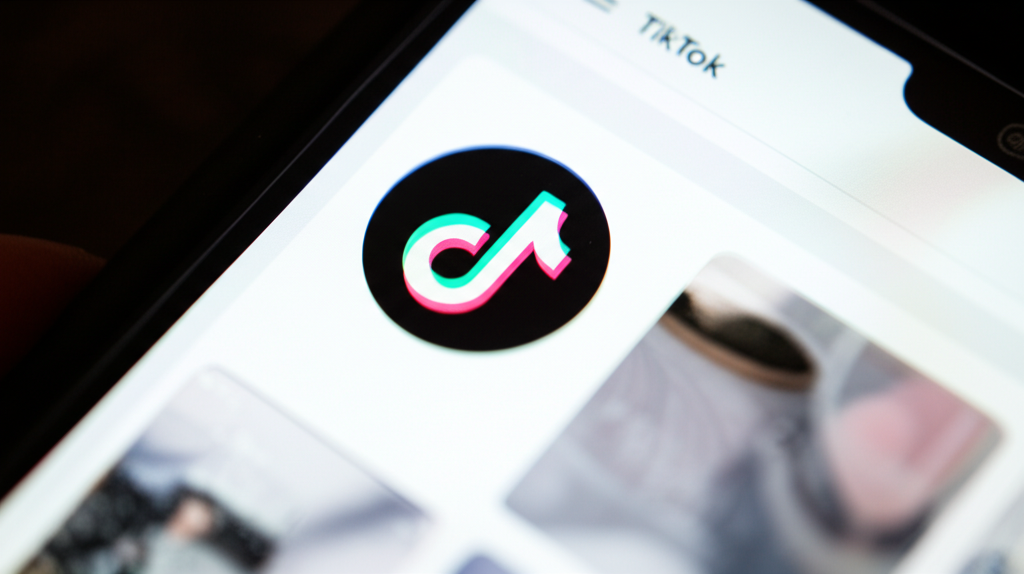TikTokコインの購入でお困りですか?この記事では、TikTokコイン購入画面へのアクセス方法を、アプリ版とブラウザ版に分けて詳しく解説します。
ブラウザ版からの購入が断然お得になる理由や、支払い方法の違いについても解説するので、ぜひ参考にしてください。
この記事を読むことで、以下の3点がわかります。
- アプリ版TikTokコイン購入画面へのアクセス方法
- ブラウザ版TikTokコイン購入画面へのアクセス方法
- TikTokコインをお得に購入する方法

TikTokコインってどこで買えるの?

アプリ版とブラウザ版で購入できます。お得に購入したいなら、ブラウザ版一択です!
TikTokコイン購入画面の探し方
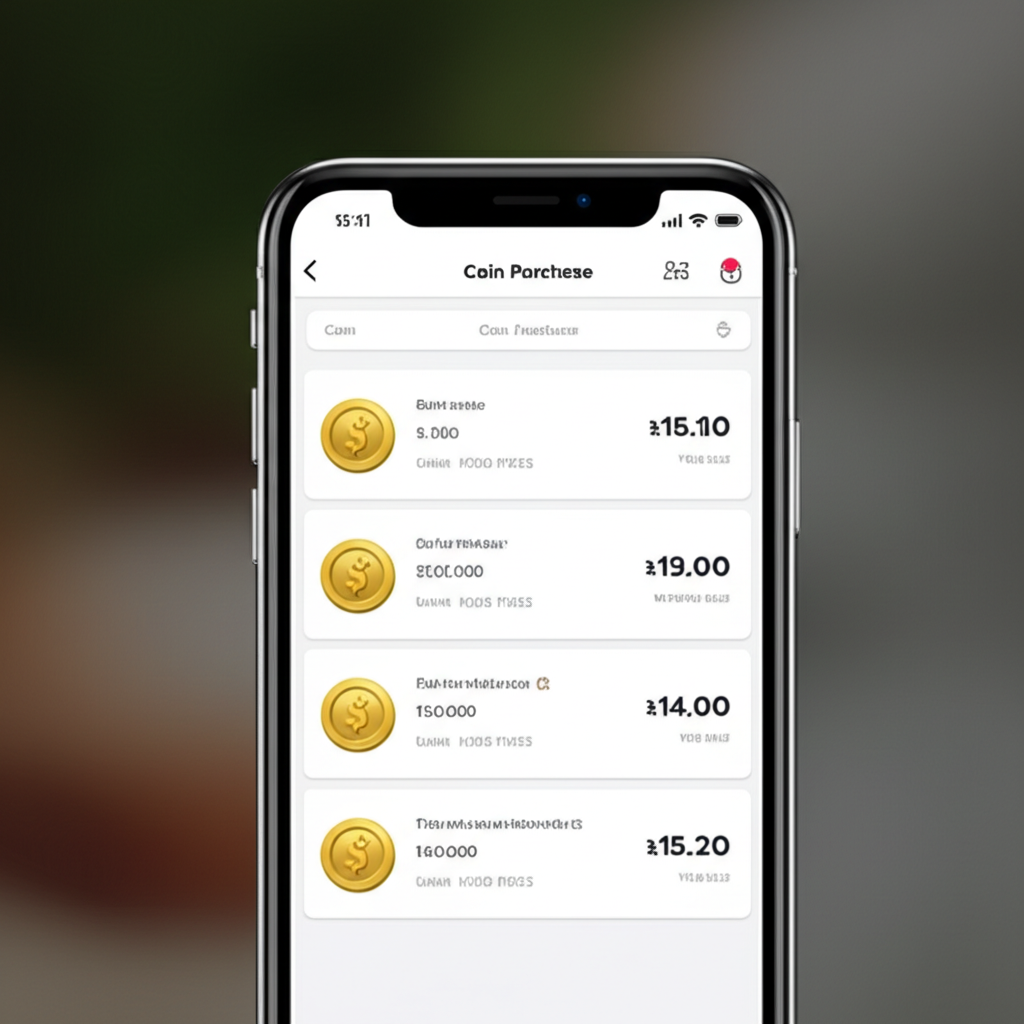
TikTokコインの購入画面は、アプリ版とブラウザ版で大きく異なります。
どちらからアクセスするかによって、購入方法や価格が異なるため、注意が必要です。
それぞれのアクセス方法を知っておくことで、スムーズにTikTokコインを購入できます。
アプリ版とブラウザ版それぞれの購入画面への行き方を詳しく解説していきます。
どちらがお得に購入できるかの情報も紹介します。
TikTokコイン購入への道
TikTokコインは、TikTok内で配信者を応援するためのギフトを購入するために必要な仮想通貨です。
コインを使ってギフトを贈ることで、お気に入りのクリエイターをサポートできます。
TikTokコインの購入方法は、主に以下の2つがあります。
| 購入方法 | 特徴 |
|---|---|
| アプリ版 | アプリ内で手軽に購入可能 |
| ブラウザ版 | 支払い方法が豊富でお得な場合が多い |
TikTokコインを購入する際には、それぞれの特徴を理解し、自分に合った方法を選択することが大切です。
アプリ版とブラウザ版の違い
TikTokコインの購入画面へのアクセス方法は、アプリ版とブラウザ版で異なります。
一般的に、ブラウザ版の方がアプリ版よりもお得にコインを購入できることが多いです。
| 項目 | アプリ版 | ブラウザ版 |
|---|---|---|
| アクセス方法 | アプリ内のプロフィール画面から | TikTok公式サイトから |
| 価格 | 比較的高め | 比較的安め |
| 支払い方法 | Apple IDまたはGoogle Playの決済方法 | クレジットカード、PayPay、コンビニ払いなど |

TikTokコインって、なんでアプリとブラウザで値段が違うの?

アプリストアの手数料が上乗せされる分、アプリ版の方が高くなりがちなんです。
ブラウザ版では、クレジットカード決済だけでなく、PayPayやコンビニ払いなど、多様な支払い方法を選択できます。
損をしないための情報
TikTokコインをお得に購入するためには、いくつかのポイントがあります。
特に重要なのは、ブラウザ版で購入することです。
以下の点に注意することで、TikTokコインをお得に購入できます。
| 項目 | 詳細 |
|---|---|
| 購入場所 | ブラウザ版を利用する |
| 支払い方法 | キャンペーンや割引を活用する |
| まとめて購入 | まとめ買いで単価を下げる |
TikTokコインの価格は変動することがあるため、購入前に最新の情報を確認することをおすすめします。
アプリ版TikTokコイン購入画面へのアクセス
TikTokコインは、TikTok内でクリエイターへの応援としてギフトを贈る際に使用するバーチャルアイテムです。
アプリ版TikTokでコインを購入したい場合、プロフィール画面から簡単にアクセスできます。
以下に、具体的なアクセス方法を解説していきますので、購入画面への行き方がわからない方は参考にしてください。
プロフィール画面からのアクセス方法
TikTokアプリを開き、画面右下にある「プロフィール」アイコンをタップしましょう。
| 項目 | 説明 |
|---|---|
| プロフィールアイコン | 画面右下に表示される、人型のアイコンまたは自分のプロフィール画像 |
| 操作 | プロフィールアイコンをタップすると、自分のプロフィールページに移動します |
| 注意点 | プロフィールアイコンが表示されない場合は、TikTokアプリのアップデートが必要な場合があります |

どこからコイン購入画面に行けばいいの?

プロフィール画面から「ポケット」へ進むと、コイン購入画面への入り口があります。
「ポケット」の場所
プロフィール画面に移動したら、画面右上にある三本線のメニューアイコンをタップします。
| 項目 | 説明 |
|---|---|
| メニューアイコン | 画面右上に表示される、横三本線のアイコン |
| 操作 | メニューアイコンをタップすると、メニューが開きます |
| 注意点 | メニューアイコンの位置は、OSのバージョンやアプリのアップデートによって異なる場合があります |
「コインを入手」ボタンの詳細
メニューが開いたら、「設定とプライバシー」を選択し、「残高」をタップします。
| 項目 | 説明 |
|---|---|
| 設定とプライバシー | メニュー内に表示される項目で、アカウント設定やプライバシー設定などが行えます |
| 残高 | 設定とプライバシーの中に表示される項目で、TikTokコインの残高やチャージなどが確認できます |
| 操作 | 残高をタップすると、現在のコイン残高が表示され、「チャージ」または「コインを入手」ボタンが表示されます |
| 注意点 | 「チャージ」または「コインを入手」ボタンが表示されない場合は、TikTokアプリのアップデートが必要な場合があります |

「残高」が見当たらない!

最新版のTikTokアプリでは、「残高」の代わりに「ポケット」という名称になっている場合があります。
以上の手順で、アプリ版TikTokのコイン購入画面にアクセスできます。
「プロフィール」→「設定とプライバシー」→「残高」の手順で進みましょう。
ブラウザ版TikTokコイン購入画面へのアクセス
TikTokコインをお得に購入したいなら、ブラウザ版からのアクセスが断然おすすめです。
ブラウザ版では、アプリ版に比べて手数料が安く、より多くのコインを手に入れることができます。
以下では、ブラウザ版TikTokの公式サイトからコイン購入画面にアクセスする方法を詳しく解説します。
TikTokコインをお得に手に入れるために、ブラウザ版へのアクセス方法を確認していきましょう。
TikTok公式サイトへのアクセス方法
TikTokコインをお得に購入するためには、まずTikTokの公式サイトにアクセスする必要があります。
公式サイトにアクセスすることで、アプリ版よりも割安な価格でコインを購入できます。
公式サイトへアクセスするための具体的な手順は、以下のとおりです。
| 項目 | 説明 |
|---|---|
| ブラウザ | Google Chrome、Safariなど |
| アドレス | https://www.tiktok.com/ |
| 検索 | 「TikTok」と検索 |

公式サイトからTikTokコインを購入することをおすすめします。
ログイン後の操作
TikTok公式サイトにアクセスしたら、次にログインが必要です。
ログインすることで、アカウントにコインをチャージできます。
ログインからコイン購入画面へ進むための具体的な手順は、以下のとおりです。
| 項目 | 説明 |
|---|---|
| ログイン方法 | TikTokに登録しているアカウントでログイン |
| ログイン後の画面 | 画面右上のプロフィールアイコンをクリック |
| メニュー | 「コインを入手」を選択 |

ログインできない場合はどうすれば良いですか?
コイン購入画面の選択
TikTokにログイン後、コイン購入画面を選択します。
コイン購入画面では、さまざまな種類のコインパッケージを選択できます。
最適なパッケージを選ぶために、以下の点に注意しましょう。
| 項目 | 説明 |
|---|---|
| コインパッケージ | 必要なコイン数に応じて選択 |
| 支払い方法 | クレジットカード、PayPay、コンビニ払いなどから選択 |
| 購入確定 | 選択した内容を確認して購入を確定 |
TikTokコインをお得に購入する方法
TikTokコインをお得に購入する方法はいくつか存在しますが、最もお得なのはブラウザ版を利用する方法です。
アプリ版に比べて割安で購入できるため、ぜひ利用したいところです。
ここでは、ブラウザ版がお得な理由、コンビニ支払いやPayPayの活用法、そして各購入方法の価格比較について解説します。
ブラウザ版がお得な理由
TikTokコインをブラウザ版で購入するとお得になる理由は、アプリストアの手数料がかからないためです。
通常、アプリ版(iOS)ではApple Store、Android版ではGoogle Play Storeを経由して購入します。
これらのプラットフォームでは、販売手数料が上乗せされるため、同じコイン数でも価格が高くなる傾向があります。
ブラウザ版であれば、これらの手数料が発生しないため、より安価にコインを購入することが可能です。

アプリ版だと手数料が高いのか…

そうなんです。ブラウザ版を経由することで、手数料を抑えられます。
コンビニ支払いやPayPayの活用
ブラウザ版TikTokコイン購入では、コンビニ支払いやPayPayなど、多様な支払い方法が利用できます。
クレジットカードを持っていない場合や、銀行振込が面倒な場合でも、これらの方法を利用することで手軽にコインを購入できます。
| 支払い方法 | メリット | デメリット |
|---|---|---|
| クレジットカード/デビットカード | 手軽に購入できる | 使いすぎに注意が必要 |
| PayPay | 事前にチャージしておけば、使いすぎを防げる。本人確認が必要 | 本人確認が必須 |
| コンビニ支払い | クレジットカード不要。現金で支払える | 手数料がかかる場合がある。支払いに行く手間がかかる |
| PayPal/Pay-Easy | オンライン決済サービスなので、セキュリティ面で安心。Pay-Easyは銀行ATMから支払い可能 | PayPalアカウントが必要。Pay-Easyは対応している金融機関が限られる |
各購入方法の価格比較
TikTokコインの価格は、購入方法によって異なります。
ブラウザ版、アプリ版(iOS)、アプリ版(Google Play)の価格を比較し、最もお得な購入方法を見つけましょう。
以下に価格比較表を示します。
| コイン数 | ブラウザ版 | アプリ版(iOS) | アプリ版(Google Play) |
|---|---|---|---|
| 5 | – | – | 15円 |
| 25 | – | 60円 | – |
| 30 | 55円 | – | – |
| 65 | – | 160円 | – |
| 70 | – | – | 170円 |
| 330 | – | 800円 | – |
| 350 | – | – | 840円 |
| 450 | 810円 | – | – |
| 550 | 990円 | – | – |
| 700 | – | – | 1,680円 |
| 725 | – | 1,750円 | – |
| 750 | 1,350円 | – | – |
| 1,000 | 1,800円 | – | – |
| 1,120 | – | 2,700円 | – |
| 1,400 | – | – | 3,360円 |
| 2,000 | 3,590円 | – | – |
| 2,045 | – | 4,980円 | – |
| 2,500 | 4,480円 | – | – |
| 3,500 | – | – | 8,370円 |
| 7,000 | – | – | 16,760円 |
| 17,500 | – | – | 41,890円 |
このように比較すると、ブラウザ版が最もお得であることがわかります。
TikTokコインを購入する際は、ブラウザ版を優先的に検討しましょう。
よくある質問(FAQ)
- TikTokコインはどこで購入できますか?
-
TikTokコインは、TikTokアプリ内またはTikTokのウェブサイトで購入できます。
ブラウザ版で購入する方が、アプリ版よりも手数料が安くお得です。
- アプリ版TikTokコイン購入画面へのアクセス方法を教えてください。
-
アプリ版TikTokでコインを購入するには、プロフィール画面から「ポケット」へ進み、「コインを入手」をタップします。
- ブラウザ版TikTokコイン購入画面へのアクセス方法を教えてください。
-
ブラウザ版TikTokでコインを購入するには、TikTokの公式サイトにアクセスし、ログイン後、プロフィールアイコンから「コインを入手」を選択します。
- TikTokコインを最もお得に購入する方法は何ですか?
-
TikTokコインを最もお得に購入する方法は、ブラウザ版のTikTok公式サイトから購入することです。
アプリストアの手数料がかからないため、同じコイン数でも価格が安くなります。
- TikTokコインの支払い方法にはどのようなものがありますか?
-
TikTokコインの支払い方法は、購入場所によって異なります。
ブラウザ版では、クレジットカード、PayPay、コンビニ払いなどが利用できます。
アプリ版では、Apple IDまたはGoogle Playの決済方法が利用できます。
- コンビニでTikTokコインを支払うにはどうすればよいですか?
-
ブラウザ版TikTokコイン購入画面で、支払い方法として「コンビニ」を選択します。
その後、利用するコンビニを選択し、メールアドレスを入力します。
コンビニで発行される支払いコードと認証コードを使って支払います。
まとめ
この記事では、TikTokコインをお得に購入する方法について、アプリ版とブラウザ版の購入画面へのアクセス方法から支払い方法の違いまで詳しく解説しました。
この記事で重要な点は以下のとおりです。
この記事のポイント
- アプリ版よりブラウザ版での購入がお得
- プロフィール画面からコイン購入画面へアクセス可能
- 支払い方法によって手数料や利便性が異なる
これらの情報を参考に、今すぐブラウザ版TikTokからコインを購入して、お気に入りのクリエイターを応援しましょう。